Come ripristinare Windows XP
Il tuo Windows XP continua a restituirti strani messaggi d'errore, va in crash tantissime volte al giorno ed è più lento di una lumaca? È decisamente arrivato il momento di rimboccarsi le maniche, inserire il CD d'installazione di Windows XP nel computer e ripristinare il sistema operativo prima che sia troppo tardi.
Come dici? Non sai come ripristinare Windows XP perché non ti sei mai trovato in una situazione del genere? Tranquillo, se hai il dischetto d'installazione del sistema operativo a portata di mano, o comunque sei nelle condizioni di poter creare una chiavetta USB con i file d'installazione di XP; puoi completare l'operazione in pochissimi minuti.
La procedura non prevede nemmeno la cancellazione dei dati. Questo significa che, con un pizzico di fortuna, riuscirai a far funzionare nuovamente Windows XP senza dover reinstallare tutti i tuoi programmi e senza dover ricopiare sul computer tutti i tuoi file. Allora, che ne dici? Sei pronto a cominciare? Se la risposta è sì, non indugiare oltre, prenditi qualche minuto di tempo libero e prova a seguire le indicazioni che trovi di seguito. Mi auguro vivamente ti possano aiutare a mettere a posto i problemi che hai sul tuo PC.
Cosa serve per ripristinare Windows XP
Prima di entrare nel vivo del tutorial, facciamo un breve riepilogo di tutto quello che serve per ripristinare un'installazione di Windows XP. Prendi nota e assicurati di avere tutto a portata di mano prima di cominciare.
- Un backup di tutti i tuoi dati - come accennato in precedenza, la procedura di ripristino di Windows XP non comporta la cancellazione dei dati ma, come si suol dire, la prudenza non è mai troppa. Per questo ti consiglio vivamente di prendere un hard disk esterno e di riversare su di esso tutti i dati presenti sul PC.
- Un CD d'installazione di Windows XP - purtroppo Microsoft non offre la possibilità di scaricare un'immagine ISO del dischetto d'installazione di Windows XP. Questo significa che devi recuperare il CD altrove. Se il PC sul quale intendi ripristinare il sistema operativo non ha un lettore CD funzionante, puoi creare una chiavetta USB con i file d'installazione di XP seguendo le indicazioni presenti nel mio tutorial su come installare XP da USB.
- Il product key di Windows XP - in seguito al ripristino di Windows, potrebbe esserti chiesto di inserire nuovamente il product key per l'attivazione del sistema operativo: tienilo a portata di mano, mi raccomando.
- I driver per il tuo PC - prima di ripristinare Windows, provvedi a collegarti al sito Internet della casa produttrice del tuo PC e a scaricare i driver di tutti i componenti: scheda video, scheda di rete, scheda audio ecc.
Come ripristinare un'installazione di Windows XP
Ora puoi passare all'azione! Tutto quello che devi fare per ripristinare Windows XP, è inserire il disco d'installazione del sistema nel lettore CD/DVD del PC e riavviare il computer. Al nuovo avvio della macchina attendi che compaia sullo schermo la scritta Premere un tasto per avviare da CD ROM… e premi un tasto qualsiasi della tastiera del tuo PC per avviare il disco d'installazione di Windows.
Se la scritta per avviare il computer dal disco di Windows non compare, imposta il drive CD/DVD come dispositivo di boot primario nel BIOS seguendo la mia guida su come entrare nel BIOS del PC all'avvio. Se invece stai usando un computer sprovvisto di unità ottica, utilizza una chiavetta USB con i file d'installazione di Windows XP come ti ho spiegato in precedenza. La chiavetta dovrebbe partire in automatico all'accensione del PC. Qualora così non fosse, entra nel BIOS e imposta l'unità USB come unit di boot primaria.
A questo punto, attendi che vengano caricati tutti i componenti necessari all'installazione di Windows e, quando compare la schermata con il programma di installazione, premi il tasto Invio della tastiera del tuo PC. Accetta quindi le condizioni di utilizzo del sistema operativo, premendo il tasto F8, ed avvia il processo di ripristino di XP premendo il tasto R sulla tastiera del computer.

Adesso non devi far altro che attendere pazientemente che i file per il ripristino di Windows XP vengano copiati sul disco e il computer si riavvii automaticamente (dovrebbero volerci pochi minuti). Al nuovo avvio del PC, non premere alcun tasto ed attendi che compaia la schermata con l'installazione di Windows XP.
Il ripristino del sistema richiederà dai 15 ai 30 minuti e sarà quasi completamente automatico, ti basterà seguire la procedura guidata, scegliere le impostazioni della lingua e della rete quando richiesto, e in men che non si dica avrai il tuo Windows XP nuovamente funzionante.
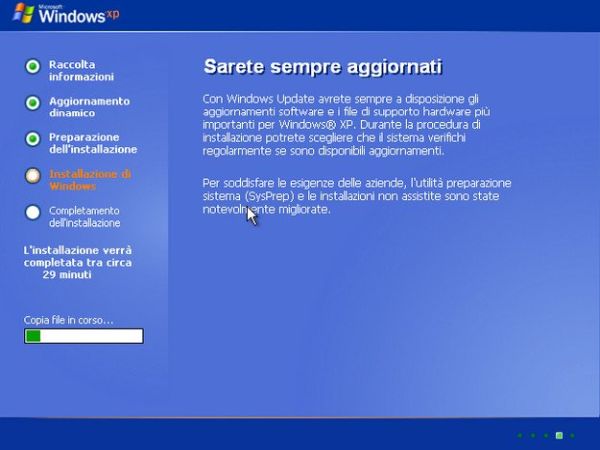
Se fra le opzioni disponibili non trovi quella per il ripristino di Windows (quindi non c'è la scritta R=Ripristina in fondo alla schermata per la selezione del disco), mi spiace, ma non puoi ripristinare l'installazione di Windows XP in quanto, probabilmente, si è danneggiata o stai usando un CD d'installazione inadatto. Come alternativa potresti installare una nuova copia di Windows XP su una partizione creata ad hoc (senza cancellare quella attuale e quindi senza cancellare i tuoi dati), ma si tratta di un'operazione un po' più complessa. Se sei interessato, leggi il mio tutorial su come installare due sistemi operativi sullo stesso PC.
Come ripristinare Windows XP usando i punti di ripristino
Vuoi scoprire come ripristinare Windows XP ma non hai il disco d'installazione del sistema a portata di mano? Prova a ripristinare uno stato precedente del sistema utilizzando l'apposita funzione inclusa in Windows.
Clicca quindi sul pulsante Start e seleziona la voce Ripristino configurazione di sistema dal menu Tutti i programmi > Accessori > Utilità di sistema. Nella finestra che si apre, metti il segno di spunta accanto alla voce Ripristina uno stato precedente del computer e clicca sul pulsante Avanti per proseguire.
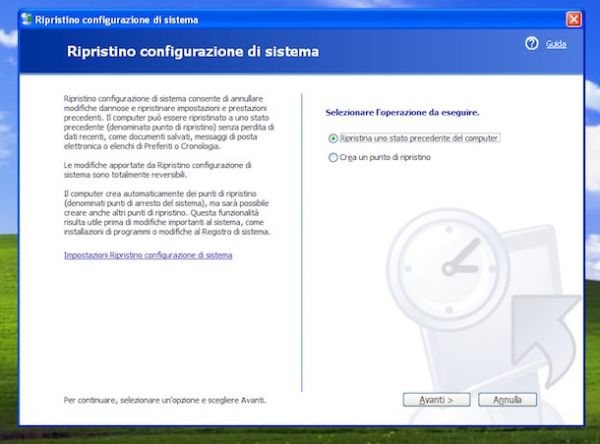
A questo punto, seleziona la data alla quale intendi riportare il sistema (io ti consiglio una data antecedente al presentarsi dei problemi che attualmente affliggono il tuo PC, ma non troppo in là nel tempo), pigia sul pulsante Avanti per due volte consecutive e attendi che il sistema venga riavviato automaticamente.
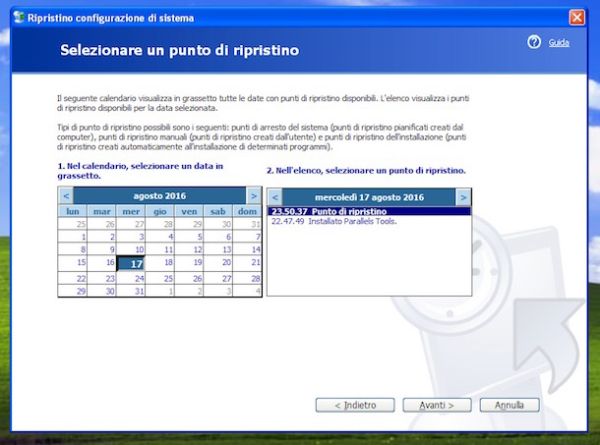
La procedura durerà più di qualche minuto (più si va indietro e più tempo ci vuole per ripristinare i dati) ma sarà completamente automatica. Al nuovo accesso a Windows, il sistema dovrebbe risultare funzionante e "in forma" come nel giorno in cui si è deciso di riportare il suo stato.
Nota bene che con il ripristino della configurazione di sistema, i dati rimangono intatti, ma i programmi e i driver installati dopo la data selezionata come punto di ripristino vengono cancellati. Per evitare problemi, ricordati sempre di effettuare una copia di backup dei tuoi dati e dei tuoi programmi preferiti. Poi non dirmi che non ti avevo avvertito!
